Düzeltme: Kuruluşunuzun Verileri Buraya Yapıştırılamaz

Kuruluş verilerinizi belirli bir uygulamaya yapıştıramıyorsanız, sorunlu dosyayı kaydedin ve verilerinizi yeniden yapıştırmayı deneyin.
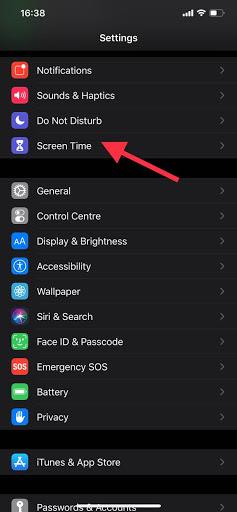
Apple, yeni özellikler ve işlevlerle bizi asla şaşırtmaz ve bu şaşırtıcı özelliklerden biri de ekran süresi parolasıdır. Kullanıcıların belirli bir uygulama veya uygulama türü için harcanan süreyi kontrol etmesine olanak tanır. Aynı iCloud hesabı kullanılıyorsa birden fazla cihazda kullanılabilir ve bu şekilde; çocuklarınızın cihazlarında ne yaptığını izleyebilir ve hatta belirli bir uygulama için bir gün içinde bir zamanlayıcı ayarlayabilirsiniz. Seçenekleri inceleyelim ve onu kullanma hakkında her şeyi öğrenelim, ancak ondan önce Apple cihazlarında Ekran Süresi şifresinin ne olduğunu anlamalıyız.
Ayrıca Okuyun: Ebeveyn Kontrolü 101: Kullanımı Sınırlamak için Mac'te Ekran Süresi Nasıl Yönetilir
Ekran Süresi Parolası ve Temel İşlevleri Nedir?
Ekran Süresi parolasının en kritik işlevlerinden bazıları şunlardır:
Kesinti Süresi : Bu işlev, telefonunuzu kullanmanıza engel olacak bir süre ayarlamanıza olanak tanır. Bu özelliği etkinleştirdiğinizde birkaç uygulamaya izin verebilirsiniz ve varsayılan olarak telefon aramaları alırsınız. Diğer tüm önemsiz uygulamalar Kapalı Kalma Süresi sınırı sırasında çalışmayı durduracaktır. Belirli günlerle birlikte zaman süresi ayarlanabilir.
Uygulama Sınırları : Apple cihazınıza yüklediğiniz herhangi bir uygulama, Apple tarafından Oyunlar, Sağlık, Okuma, Eğlence vb. gibi belirli bir kategoride otomatik olarak sınıflandırılacaktır. Kullanıcılar daha sonra belirli bir kategori veya belirli bir uygulama için zaman sınırları belirleyebilir. Örneğin, oyunlar için bir saatlik bir zaman sınırı belirlerseniz, cihazınızda çalıştırdığınız tüm oyun uygulamalarının toplam süresi yalnızca günde bir saat olur. Bunun ötesinde, hiçbirini oynayamayacaksınız.
İletişim Sınırları : Apple, kullanıcıların Telefon uygulaması, FaceTime ve mesajlar gibi iletişim uygulamaları için iletişim sınırları belirlemesine olanak tanır.
Zaman sınırlarına karar vermek için epey zaman harcadıktan sonra, Ekran Süresi ayarlarınızı cihazınızda yapılandırdıktan sonra, bu ayarları kimsenin değiştiremeyeceği şekilde kilitlemeniz önemlidir. Ve bu, Apple cihazlarında ekran süresi şifresi kullanılarak gerçekleştirilir.
Ayrıca Okuyun: Akıllı Telefonlarda Ekran Süresini Sınırlamak için Uyarlayabileceğiniz 5 Alışkanlık
iPhone ve iPad'de Ekran Süresi Parolası Nasıl Ayarlanır?
Artık Ekran Süresi Parolasının ne olduğunu ve faydalarının neler olduğunu anladığınıza göre, Apple cihazınızda bir Ekran Süresi Parolası oluşturma adımlarını kontrol edelim:
Adım 1 : iPhone'da Ayarlar uygulamasını başlatın.

Adım 2: Ekran Süresini bulun ve içeri girmek için üzerine dokunun ve ardından Ekran Saati Parolasını Ayarla seçeneğini seçin.
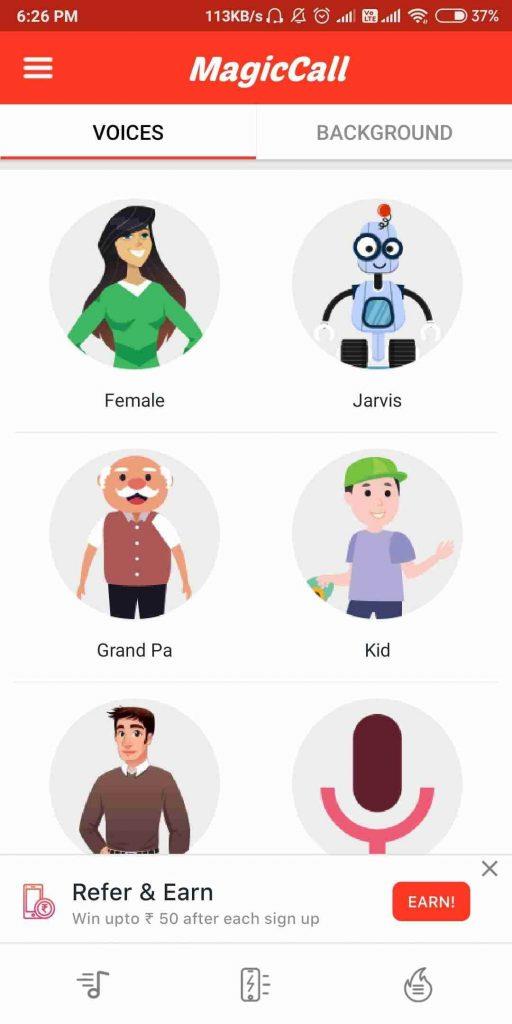
Adım 3: Burada, dört haneyi iki kez girmeniz ve bunları hatırladığınızdan emin olmanız gerekir.
Adım 4 : Apple, kullanıcıyı doğrulama şansını asla kaçırmaz ve burada sizden Apple Kimliği kullanıcı adınızı ve şifrenizi girmenizi isteyecektir.
Adım 5: İşte bu. Artık ekran süresi parolası ayarlandığına göre, yalnızca bunu bilenler ayarları değiştirebilir.
Ayrıca Okuyun: Evde Kaldıkları Sürede Çocukların Ekran Süresi Nasıl Yönetilir
Apple Cihazınızda Ekran Saati Parolasını Nasıl Değiştirirsiniz?
Apple aygıtınızda Ekran Süresi parolasını unuttuysanız, parolayı geri alma seçeneği yoktur.
Adım 1 : Başlatmak için Ayarlar simgesine dokunun.
Adım 2 : Ekran Parolasını Değiştir'e dokunun ve ardından aynı seçeneğe tekrar dokunun.
Adım 3 : Şimdi Kodu Unuttum üzerine dokunun.
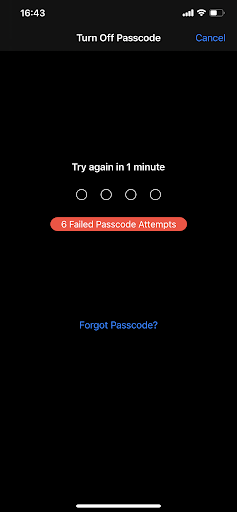
Adım 4 : Cihazınızda ayarlanmış olan Apple Kimliği kimlik bilgilerini girin.
Adım 5: Şimdi yeni bir şifre girebilir ve onaylamak için tekrar girebilirsiniz.
Gördüğünüz gibi, ekran süresi şifrenizi unuttuysanız endişelenmenize gerek yok, Apple Kimliği bilgilerinizi bildirin. Bu adımlar, iOS çalıştıran tüm Apple aygıtlarında çalışır ve Apple aygıtlarında ekran süresi parolasının nasıl değiştirileceğine ilişkin bilinen en kolay adımlardır.
Ayrıca Okuyun: iOS 12'de Genel Ekran Süresi Çalışmayan Sorunlar ve Nasıl Düzeltilir?
Apple iOS Cihazlarda Ekran Süresi Parolası Ne Zaman Kullanılır?
Apple Ekran Saati Parolası, iPhone'un kilidini açmak için kullanılan Parola ile karıştırılmamalıdır. Bu farklı bir şifre olurdu ve bu sadece Ekran Süresi seçeneklerinin kilidini açmak ve değişiklik yapmak için kullanılacaktı. Ekran Süresi Parolası, yalnızca kullanıcı aşağıdaki eylemlerden birini gerçekleştirmeye çalıştığında kullanıcıdan doğrulanacaktır:
Diğer bir durumda, örneğin iOS cihazınızda bir saatlik oyun süresi ayarladıysanız, saatiniz bittiğinde oyun kategorisi altındaki tüm uygulamalar devre dışı bırakılır. Ancak, yine de oyunu oynamak istiyorsanız, grileşmiş oyun simgesine dokunabilirsiniz ve sizden Ekran Süresi parolasını girmenizi ve oyunu oynamanıza izin vermenizi isteyecektir.
Ayrıca: iOS 12 Ekran Süresi ve Uygulama Sınırları Özellikleri nasıl kullanılır?
Aile Paylaşımı ile Ekran Süresi Parolası Nasıl Kullanılır?
Aile Paylaşımı, uygulamaları ve abonelikleri aile üyelerinizle paylaşmanıza olanak tanıyan Apple'ın bir başka düşünceli özelliğidir. Bu aynı zamanda, aile hesabı yöneticisinin aynı Apple Kimliği ile bağlı her üyenin Ekran Süresini sınırlamasına izin veren bir aile için Ekran Süresinin ayarlanmasını da içerir. Ekran Süresi ayarlarını yönetmek için şu adımları kullanın:
Adım 1. Ayarlar uygulamasına dokunun ve Ekran Süresini bulun.
Adım 2. Aile için Ekran Süresini Ayarla üzerine dokunun.
Adım 3. Çocuğunuzun Apple hesabını ekleyin.
Eklendikten sonra, artık çocuklarınızın belirli bir uygulamayı ne kadar süre kullanması gerektiğini ayarlayabilir ve tüm gün cihazlarını nasıl kullanacaklarını bilebilirsiniz.
Ayrıca Okuyun: En İyi Telefon Kullanımı İzleyici Uygulamaları - Ekran Süresi İzleyici
Ekran Süresi Parolası Nasıl Kaldırılır
Son konu, kendi kendini kontrol etmen ve ne yaptığını bilmen şartıyla, sınırsız özgür bir hayatın nasıl yaşanacağı ile ilgilidir. Daha basit bir deyişle, Ekran Süresi şifresini kaldırmanın ve herhangi bir uygulamayı kullanmak istediğiniz sürece kullanmanın zamanı geldi. Bunun için şu adımları izleyin:
Adım 1 : Ayarlar uygulamasını açın ve Ekran Saati Menüsüne dokunun.
Adım 2 : Ekran Süresi Parolasını Değiştir'e dokunun ve değiştirmek yerine, Ekran Saati Parolasını Kapat seçeneğini bulun ve seçin.
Adım 3 . Geçerli ekran şifresini girin, bu özellik kapanacaktır.
Ekran Süresi Parolasının Ne Olduğu ve Bu Özellikten Nasıl Yararlanacağınız Hakkında Düşünceleriniz?
iOS cihazınızda vakit geçirmek harika ve önemlidir, ancak dedikleri gibi “her şeyin fazlası kötüdür”. Apple Screen Time şifre özelliği, çeşitli uygulamalar ve kategoriler için limitler belirlemede gerçekten kullanışlıdır. Bu, çocuklarımızın ve kendimizin Ekran Süresini kontrol etmeye yardımcı olabilir. Ekran süresi şifresine sahip olabilirsiniz ve ayarlanan süreyi atlamak için sadece girmenizi gerektirebilir, ancak bu, cihazınızda belirli bir uygulama için ayrılan günlük süreyi zaten harcadığınızı hatırlatacaktır. Bizi sosyal medyada takip edin – Facebook ve YouTube . Herhangi bir sorunuz veya öneriniz için lütfen aşağıdaki yorumlar bölümünde bize bildirin.
Kuruluş verilerinizi belirli bir uygulamaya yapıştıramıyorsanız, sorunlu dosyayı kaydedin ve verilerinizi yeniden yapıştırmayı deneyin.
Microsoft Rewards ile Windows, Xbox ve Mobile platformlarında nasıl en fazla puan kazanabileceğinizi öğrenin. Hemen başlayın!
Windows 10
Skyrim'in sinir bozucu sonsuz yükleme ekranı sorununu çözerek daha sorunsuz ve kesintisiz bir oyun deneyimi sağlamanın etkili yöntemlerini öğrenin.
HID şikayetli dokunmatik ekranımla aniden çalışamaz hale geldim. Bilgisayarıma neyin çarptığı konusunda hiçbir fikrim yok. Eğer bu sizseniz işte bazı düzeltmeler.
PC'de canlı web seminerlerini kaydetmenin yararlı yollarını öğrenmek için bu kılavuzun tamamını okuyun. Windows 10, 8, 7 için en iyi web semineri kayıt yazılımını, üst ekran kaydediciyi ve video yakalama araçlarını paylaştık.
iPhone'unuzu bilgisayara bağladıktan sonra karşınıza çıkan açılır pencerede yanlışlıkla güven butonuna tıkladınız mı? Bu bilgisayara güvenmemek istiyor musunuz? Ardından, daha önce iPhone'unuza bağladığınız bilgisayarların güvenini nasıl kaldıracağınızı öğrenmek için makaleyi okuyun.
Ülkenizde akış için mevcut olmasa bile Aquaman'i nasıl yayınlayabileceğinizi bilmek ister misiniz? Okumaya devam edin ve yazının sonunda Aquaman'in keyfini çıkarabileceksiniz.
Bir web sayfasını kolayca PDF olarak nasıl kaydedeceğinizi öğrenin ve web içeriğini çevrimdışı erişim ve paylaşım için taşınabilir PDF dosyalarına dönüştürmek için çeşitli yöntem ve araçları keşfedin.
PDF belgelerinize not ekleyin - Bu kapsamlı kılavuz, bir PDF belgesine farklı yöntemlerle not eklemenize yardımcı olacaktır.








